Ինչպե՞ս գտնել Outlook- ում POP3 / IMAP էլփոստի հաշվի պորտի համարը:
Այս հոդվածում խոսվում է Outlook- ում POP3 կամ IMAP էլփոստի հաշվի պորտի համարները պարզելու մասին:
Outlook- ում գտնեք POP3 / IMAP էլփոստի հաշվի պորտի համարը
Outlook- ում գտնեք POP3 / IMAP էլփոստի հաշվի պորտի համարը
Outlook- ում POP3 կամ IMAP էլփոստի հաշվի պորտի համարները գտնելու համար կատարեք հետևյալը.
1: Սեղմեք Ֆայլ > Info >Հաշվի կարգավորումները > Հաշվի կարգավորումները.
2, Հաշվի կարգավորումների երկխոսության դաշտում ընտրեք նշված էլփոստի հաշիվը, որի նավահանգստի համարները կգտնեք տակ Էլ. փոստի հասցե էջանիշը և կտտացրեք այն Փոփոխություն կոճակ Տեսեք,

3, Փոփոխություն Հաշվի երկխոսության պատուհանում սեղմեք Լրացուցիչ Կառավարում կոճակ Տեսեք,
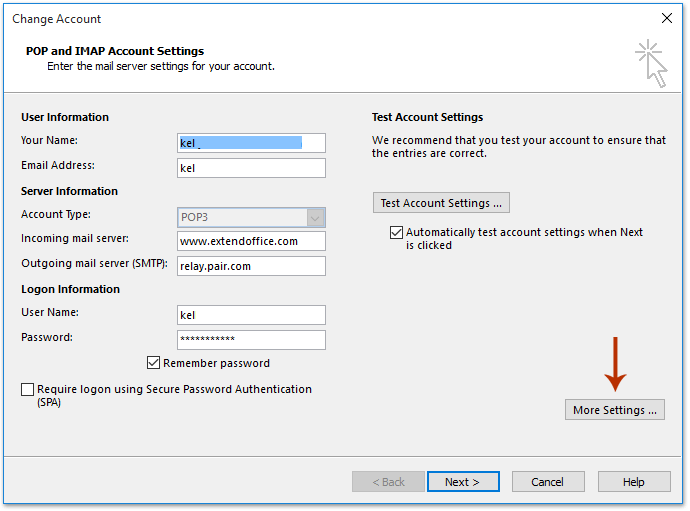
4, Այժմ բացելով Ինտերնետային էլփոստի Կարգավորումներ երկխոսության դաշտում, խնդրում ենք միացնել Առաջադեմ էջանիշ, և դուք կստանաք ինչպես մուտքային սերվերի, այնպես էլ ելքային սերվերի պորտի համարները: Տեսեք,
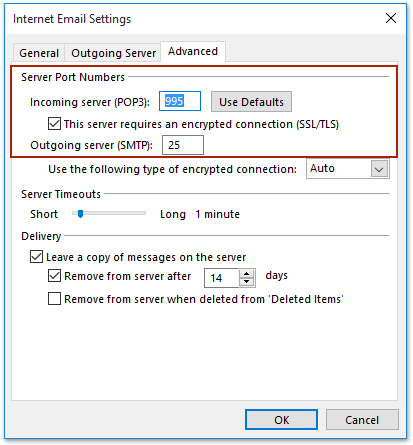
5, Փակել բոլոր երկխոսության տուփերը:
Առնչվող հոդվածներ
Գրասենյակի արտադրողականության լավագույն գործիքները
Outlook- ի համար նախատեսված գործիքներ - Ավելի քան 100 հզոր գործառույթ՝ ձեր Outlook-ը լիցքավորելու համար
🤖 AI Փոստի օգնական: Ակնթարթային պրոֆեսիոնալ նամակներ AI մոգությամբ. մեկ սեղմումով հանճարեղ պատասխաններ, կատարյալ հնչերանգներ, բազմալեզու վարպետություն: Փոխակերպեք էլ. փոստը առանց ջանքերի: ...
📧 Email ավտոմատացում: Գրասենյակից դուրս (հասանելի է POP-ի և IMAP-ի համար) / Ժամանակացույց ուղարկել նամակներ / Ավտոմատ CC/BCC էլփոստ ուղարկելիս կանոններով / Ավտոմատ փոխանցում (Ընդլայնված կանոններ) / Ավտոմատ ավելացնել ողջույնները / Ավտոմատ կերպով բաժանել բազմասերիստացող նամակները առանձին հաղորդագրությունների ...
📨 էլեկտրոնային կառավարման: Հեշտությամբ հիշեք նամակները / Արգելափակել խարդախության նամակները ըստ առարկաների և այլոց / Deleteնջել կրկնօրինակ նամակները / Ընդլայնված որոնում / Համախմբել Թղթապանակները ...
📁 Հավելվածներ Pro: Խմբաքանակի պահպանում / Խմբաքանակի անջատում / Խմբաքանակային կոմպրես / Auto Save- ը / Ավտոմատ անջատում / Ավտոմատ սեղմում ...
🌟 Ինտերֆեյս Magic: 😊Ավելի գեղեցիկ և զով էմոջիներ / Բարձրացրեք ձեր Outlook-ի արտադրողականությունը ներդիրներով դիտումների միջոցով / Նվազագույնի հասցնել Outlook-ը փակելու փոխարեն ...
???? Մեկ սեղմումով Հրաշքներ: Պատասխանել բոլորին մուտքային հավելվածներով / Հակաֆիշինգի էլ. նամակներ / 🕘Ցուցադրել ուղարկողի ժամային գոտին ...
👩🏼🤝👩🏻 Կոնտակտներ և օրացույց: Խմբաքանակի ավելացրեք կոնտակտներ ընտրված էլ / Կոնտակտային խումբը բաժանեք առանձին խմբերի / Հեռացնել ծննդյան հիշեցումները ...
Over 100 Նկարագրություն Սպասեք ձեր հետազոտությանը: Սեղմեք այստեղ՝ ավելին բացահայտելու համար:

